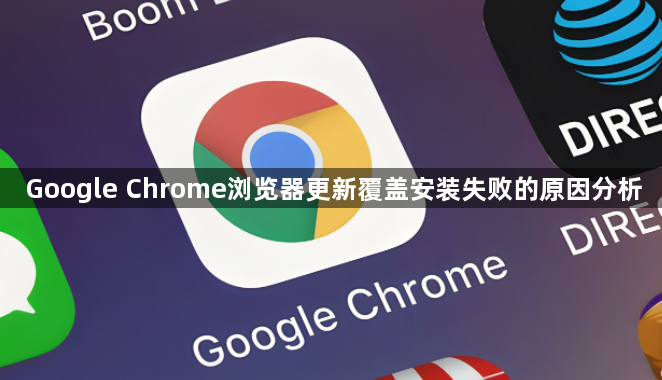
一、网络问题导致
1. 网络连接不稳定:如果网络信号弱或频繁波动,谷歌浏览器在更新过程中可能无法正常连接到更新服务器,导致更新失败。可检查设备的网络连接状态,如Wi-Fi信号强度、移动数据网络是否畅通等。尝试切换网络或重新连接网络,比如从Wi-Fi切换到移动数据,或者重启路由器后再次进行更新操作,看是否能成功。
2. 网络限制:某些网络环境可能对谷歌的更新服务进行了限制,如企业网络、公共网络等设置了防火墙或访问规则,阻止浏览器访问更新相关的服务器。可尝试更换网络环境,或者联系网络管理员了解是否有相关限制并请求解除。若无法更换网络,可考虑使用合法的代理服务器(在符合法律法规和网络使用政策的前提下)来绕过限制,但要注意代理服务器的安全性和稳定性。
二、磁盘空间不足引起
1. 系统盘空间不足:谷歌浏览器在更新时需要一定的磁盘空间来下载和解压更新文件。如果系统盘(通常是C盘)剩余空间不足,更新可能会失败。可检查系统盘的可用空间,删除一些不必要的文件或程序,释放足够的空间后再尝试更新。例如,清理临时文件、卸载不常用的软件等。
2. 浏览器安装盘空间不足:如果谷歌浏览器安装在非系统盘,且该磁盘剩余空间不足,也会导致更新失败。同样需要检查浏览器安装盘的空间,并进行相应的清理或调整。可通过浏览器的设置查看其安装位置,然后在对应的磁盘中进行空间管理。
三、权限问题造成
1. 用户权限不足:在某些情况下,当前用户可能没有足够的权限来进行浏览器的更新操作。例如,在企业环境中,普通员工账户可能受到限制,无法进行软件的更新。可尝试使用管理员账户登录系统,然后进行浏览器的更新操作。若没有管理员账户权限,可联系系统管理员获取权限或协助更新。
2. 文件权限问题:浏览器的某些文件或文件夹可能设置了不正确的权限,导致更新过程中无法正常访问或修改。可右键点击浏览器的安装目录或相关文件,选择“属性”,在“安全”选项卡中检查权限设置,确保当前用户具有读写权限。若权限设置不正确,可进行相应的调整。
四、软件冲突导致
1. 与其他浏览器冲突:如果系统中安装了其他浏览器,且这些浏览器与谷歌浏览器存在冲突,可能会影响谷歌浏览器的更新。例如,某些浏览器插件可能与谷歌浏览器的更新程序发生冲突。可尝试暂时卸载其他浏览器或禁用相关插件,然后进行谷歌浏览器的更新操作。
2. 与安全软件冲突:安全软件(如杀毒软件、防火墙等)可能会误将谷歌浏览器的更新程序识别为威胁,从而阻止更新。可暂时关闭安全软件的实时监控功能,或将谷歌浏览器添加到信任列表中,然后再次尝试更新。但要注意,关闭安全软件可能会带来一定的安全风险,更新完成后应及时恢复安全软件的正常运行。
五、更新文件损坏或不完整
1. 下载过程中出错:在下载更新文件时,如果遇到网络中断、服务器故障等问题,可能会导致更新文件损坏或不完整。可尝试重新下载安装更新文件,确保下载过程顺利完成。在下载过程中,可使用下载工具(如浏览器自带的下载管理器)来提高下载的稳定性和可靠性。
2. 文件校验失败:谷歌浏览器在更新前会对更新文件进行校验,如果文件的校验码不匹配,说明文件可能已被损坏或篡改。此时需要重新下载更新文件,确保文件的完整性和正确性。